
役職パネルはRole Keeperで!使いやすい役職パネル機能を公開しました。【DiscordBot】
最終更新日: 2023/01/27
こんにちは。Bard の広報を担当しています、kabikabi と申します!
ロール(役職)管理ボット Role Keeper で、ロールパネル機能が公開されました!
この記事では、Role Keeper のロールパネルについてご紹介します。
今までの役職パネルの欠点
まず、今まで役職パネルボットとして使われてきた「役職パネルv2」「Carl-Bot」「Reaction Roles」などのボットにはそれぞれ以下のような欠点があると考えています。

このように、現在の役職パネルボットの多くはユーザビリティに問題があることがわかります。
Role Keeper の新しいロールパネル
これらの欠点を一掃したのが、Role Keeper のロールパネル機能です!
Role Keeper のロールパネル機能では、これらの欠点が改善されました。Role Keeper のロールパネルの特徴は以下のとおりです。
Role Keeper のロールパネルの特徴
便利なダッシュボードでカスタマイズ豊富なロールパネル。
ボタンを使ったロールパネル。
付与・剥奪通知は自分にしか見えないメッセージ。

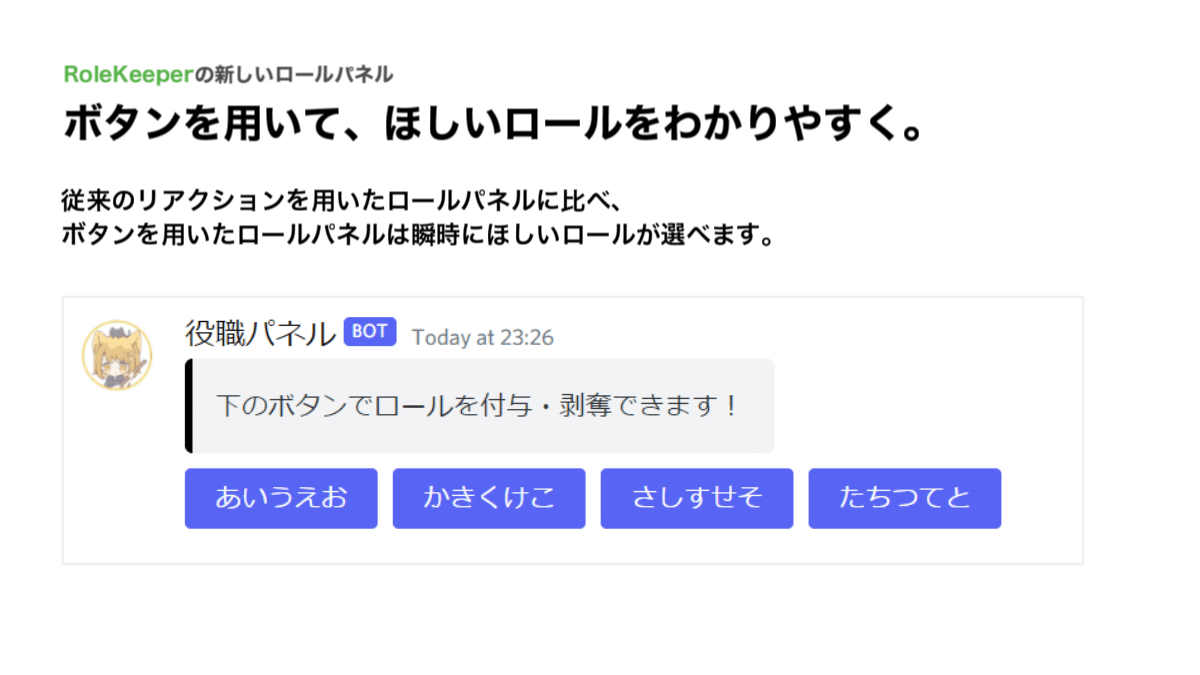

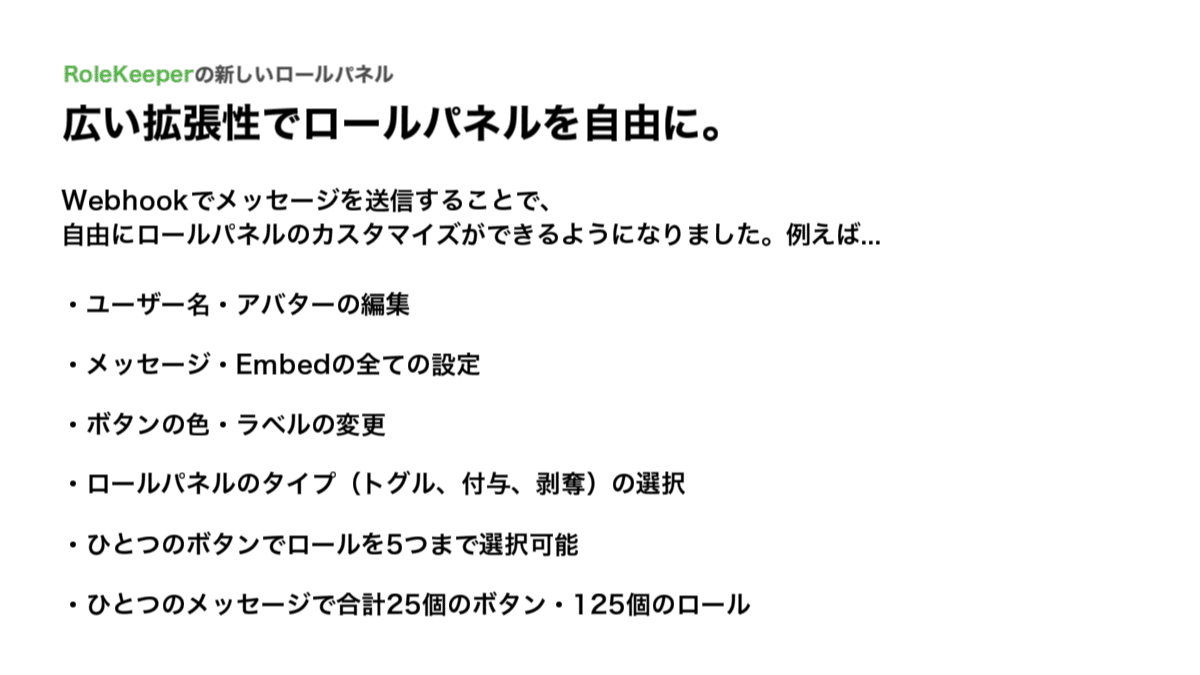
DiscordのWebhook・インタラクション、ダッシュボードを利用することで、わかりやすく、カスタマイズ豊富なロールパネル機能となっています!
ロールパネルの使い方
ロールパネル機能の使い方です。
1. Role Keeper の招待
ここ にアクセスします。
招待したいサーバーを選択します。サーバーの管理権限が必要です。
「認証」ボタンを押します。
2. ロールパネルの作成
Role Keeper では、ダッシュボードからロールパネルを作成できます。まず、以下のコマンドでダッシュボードにアクセスします。
ダッシュボードにアクセスする(PC推奨)
/dashboard
Role Keeper の ロールパネルはインタラクションを利用するので、ボットで Webhook を作成する必要があります。以下のコマンドで Webhook を作成・表示します。
Webhook を作成・表示する
/webhook
表示されたURLをダッシュボードの「Webhook URL」にペーストして、ロールパネルを使う準備は完了です!
「ボタンの設定」からロールパネルを作成できます。
また、既存のメッセージを編集したい場合はメッセージIDを入力することで編集が可能になります。
終わりに
最後まで読んでいただきありがとうございました。
この記事で、多くの方が Role Keeper に興味をもってくれたら嬉しいです!
Role Keeper では、ロールパネル機能だけでなくロール保持・オートロール機能も提供しています。
👇Role Keeper を詳しく知る
👇Role Keeper の各種リンク
ウェブサイト: https://keeper.sumidora.com/
サポートサーバー: https://discord.gg/JPEGKNVdUB
